当前位置: 网站首页 > 帮助支持 > Windows 支持
win8.1如何创建图片锁屏密码?
Windows8操作系统中有一个创建图片密码地方,可以利用一张图片当做锁屏密码,那么win8.1如何创建图片锁屏密码呢?
下面就为大家讲解一下具体创建锁屏图片密码的方法:
1. 按快捷键【Win+I】,打开【设置】然后点击【更改电脑设置】;
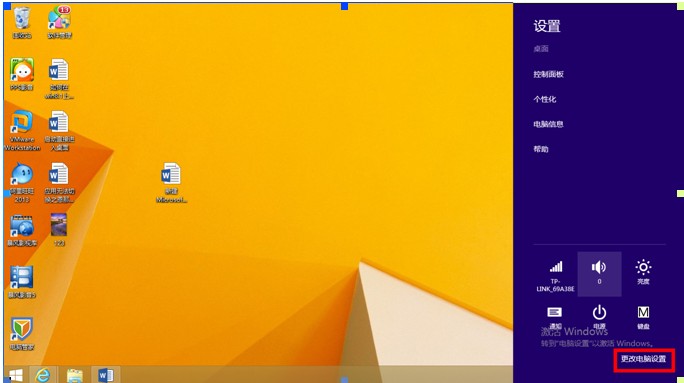
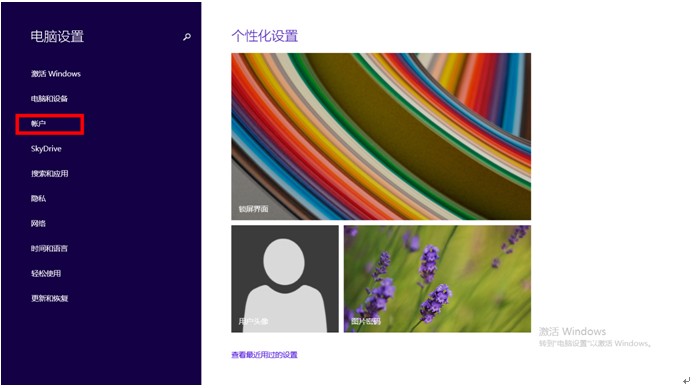
2. 在【电脑设置】里点击【账户】;
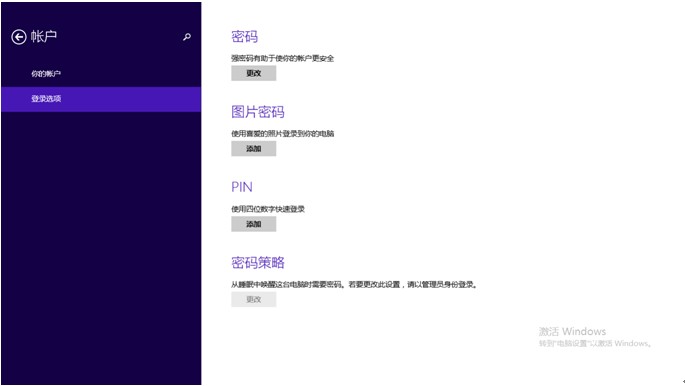
3. 这一步一定要先把用户置一个密码才可以设置图片密码。这里是事先设置好用户密码的,点击【添加】;
4. 创建图片密码时需要验证一下本地用户密码,输入密码;
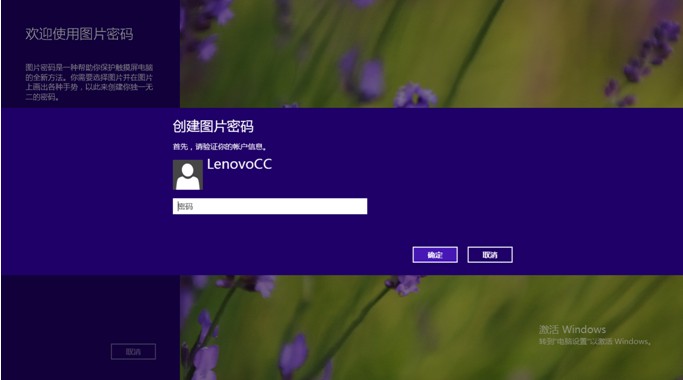
5. 点击【选择】,选择需要设置【图片密码】的图片路径;
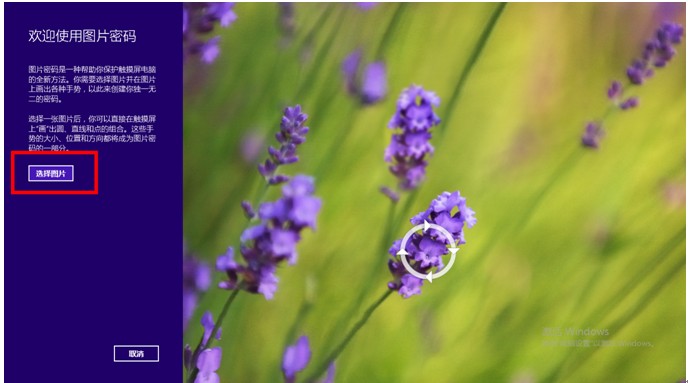
6. 选择你设置【图片密码】的图片,然后点击打开;
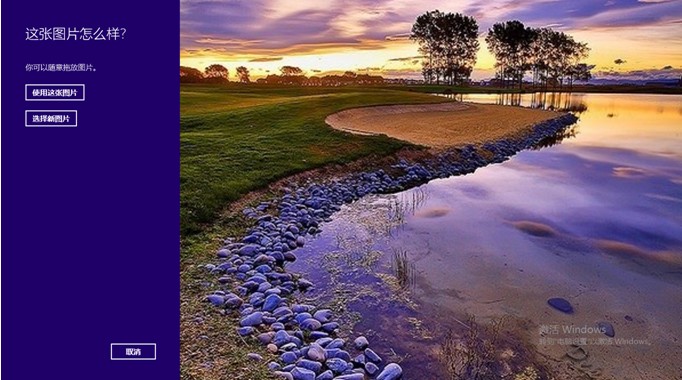
7. 如果你的触屏的电脑可以在图片上设置三个手势。鼠标的也可以设置三个比如:用鼠标在图片点三点、画个圈圈等等都是可以的。
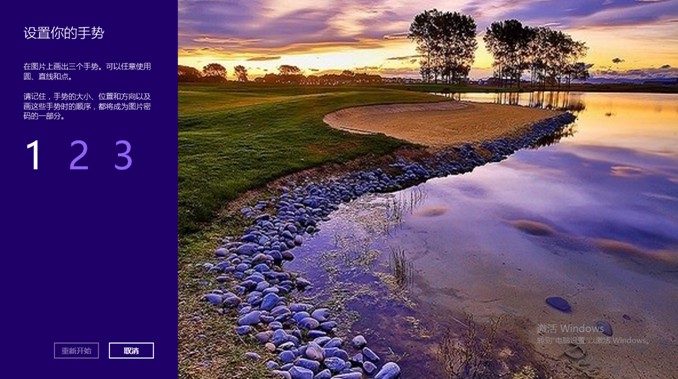
以上步骤就是win8.1如何创建图片锁屏密码了,希望对大家有帮助。
文章关键词:
